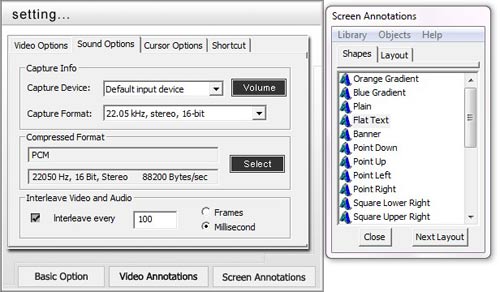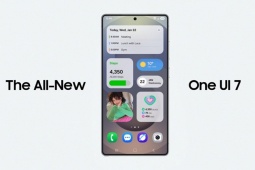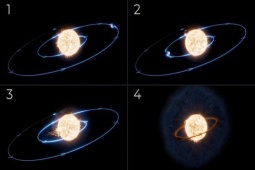Acala Screen Recorder – Quay phim màn hình và xuất ra file EXE
Acala Screen Recorder là một tiện ích miễn phí, giúp người dùng ghi lại bất kỳ hoạt động nào diễn ra trên màn hình của desktop và cho phép bạn lưu các file video với định dạng AVI hoặc xuất ra định dạng file EXE có khả năng tự phát mà không cần bất kỳ công cụ chơi media nào. Điều này sẽ giúp bạn chia sẻ những file video này với mọi người dễ dàng hơn mà không cần lo lắng về vấn đề thiếu codec.
Acala Screen Recordercung cấp nhiều tùy chọn thiết lập quay video màn hình cùng các tùy chọn ghi âm, cho phép người dùng tùy chỉnh các thiết lập cho file video xuất ra theo yêu cầu,với khả năng thiết lập số lượng khung hình bạn muốn cũng như chỉ định tùy chỉnh chất lượng nén file video. Tương tự như các công cụ quay phim màn hình khác, phần mềm cũng hỗ trợ phím tắt để bạn nhanh chóng quay phim cũng như dừng quay khi cần thiết.
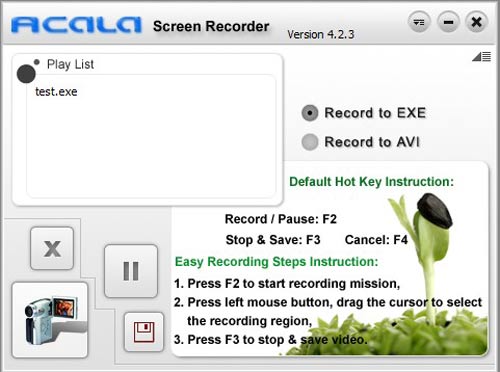
Sử dụng chương trình khá là đơn giản. Sau khi cài đặt xong, bạn kích hoạt ứng dụng lên. Trước khi tiến hành quay phim, bạn cần chọn định dạng video xuất ra là định dạng AVI (Record to AVI) hoặc EXE (Record to EXE). Để tiện cho việc lưu trữ và chia sẻ thì bạn nên chọn định dạng EXE, nhưng tùy mục đích mà bạn có thể chọn AVI. Sau khi chọn xong, bạn bấm phím F2 rồi dùng chuột xác định vùng màn hình cần quay video.
Ngay khi chọn xong quá trình quay video sẽ được tiến hành tự động, khi đang quay nếu cần tạm dừng thì bạn bấm tiếp phím F2. Nếu muốn dừng hẳn quá trình quay video, bạn bấm phím F3, sau đó đặt tên file video vừa quay rồi bấm nút Save để lưu lại.
Để cài đặt cho chương trình, bạn bấm nút nhỏ hình tam giác phía dưới nút Exit để truy cập menu Settings của chương trình, trong đó cung cấp cho bạn các tùy chọn cơ bản cũng như nâng cao để tuỳ chỉnh theo nhu cầu.
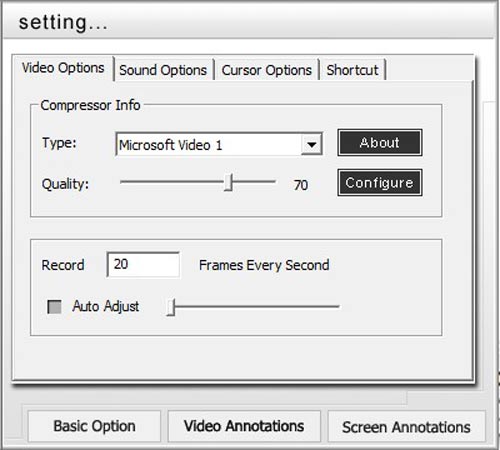
Các thiết lập cơ bản bao gồm chọn vùng quay video (Record Region) như chỉ định khu vực quay (Appoint region), toàn màn hình (Full screen) .... cùng tùy chọn ghi âm (Record Audio) như không ghi âm (Don’t record audio), ghi âm từ microphone (Record microphone) ... Để truy cập các thiết lập nâng cao cho chương trình bạn bấm nút Advance Option ở góc dưới cùng bên trái giao diện Settings.
Trong hộp thoại xuất hiện, thẻ Video Options giúp bạn chọn loại file Type), chất lượng nén video (Quality), điều chỉnh số khung hình mỗi giây (Record ....Frames Every Second).
+ Thẻ Sound Options cung cấp cho bạn một vài lựa chọn để tối ưu hóa âm thanh chẳng hạn như thiết bị ghi âm và định dạng.
+ Thẻ Cursor Options cho phép bạn tùy chỉnh các thiết lập liên quan đến trỏ chuột khi quay video.
+ Thẻ Shortcut để giúp bạn thay đổi các phím tắt theo mặc định của chương trình.
Ngoài ra khi bấm nút Screen Annotations phần mềm còn cho phép bạn chèn các tất cả các loại chú thích thuộc nhiều kiểu khác nhau để chèn vào màn hình khi quay video. Các chú thích sẽ theo mặc định sẽ luôn luôn nổi trên mọi cửa sổ ứng dụng.
Acala Screen Recorder hoạt động trên Windows XP/Vista/7/8 và tương thích cả với phiên bản 32 bit và 64 bit.Bạn có thể tải về sử dụng miễn phí tại đây